
สารบัญ:
- ผู้เขียน John Day [email protected].
- Public 2024-01-30 13:03.
- แก้ไขล่าสุด 2025-01-23 15:12.



อะแดปเตอร์นี้อนุญาตให้ตัวควบคุม Sega Genesis / Mega Drive จำลองเกมแพด XBox 360 คู่สำหรับใช้กับ retroarch หรือซอฟต์แวร์อื่นๆ ใช้ยาเม็ดสีน้ำเงิน stm32f103c8t6 ที่เข้ากันได้กับ Arduino สำหรับอุปกรณ์อิเล็กทรอนิกส์
วัตถุดิบ:
- stm32f103c8t6 เม็ดสีน้ำเงิน
- ซ็อกเก็ตชาย DB9 สองอัน (ฉันทำเอง)
- สายไฟ
ขั้นตอนที่ 1: เตรียม Bootloader และสภาพแวดล้อมการพัฒนา
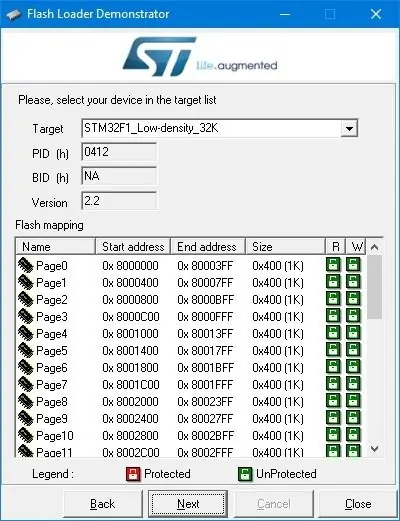
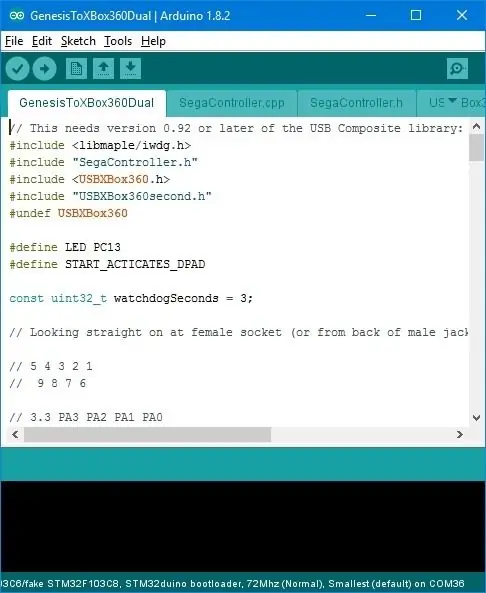

เตรียม bootloader และสภาพแวดล้อมการพัฒนา Arduino
1. เริ่มต้นด้วยการปฏิบัติตามคำแนะนำที่นี่
2. หมายเหตุ: น่าเสียดายที่ตอนนี้มีบอร์ด stm32f103c8t6 ปลอมอยู่พร้อมไอซีที่ติดป้ายใหม่ IC ที่ติดป้ายกำกับใหม่นี้มีแฟลชเพียง 32K และ RAM 10K เมื่อเทียบกับแฟลช 64K (หรือแม้แต่ 128K) และ RAM เดิม 20K และอาจเป็น stm32f103c6 หากคุณมีหนึ่งในสิ่งเหล่านี้ เมื่อคุณกำลังจะแฟลชบูโหลดเดอร์ โปรแกรมสาธิต STM32 จะบอกคุณว่าคุณมีอุปกรณ์ 32K ความหนาแน่นต่ำ (ดูภาพหน้าจอ) หากคุณอยู่ในตำแหน่งนั้น ตรวจสอบให้แน่ใจว่าคุณมีแกน Arduino และ bootloader รุ่นล่าสุด เนื่องจากตอนนี้รองรับอุปกรณ์ระดับล่างสุดนี้แล้ว และคุณจะต้องเลือก Generic stm32f103c6 ใน Arduino IDE
3. ใน libmaple core ของคุณ ให้แทนที่เนื้อหาของ STM32F1/libraries/USBComposite ด้วยเวอร์ชันล่าสุด (หรืออย่างน้อย 0.92) จากที่นี่ สิ่งนี้จำเป็นเพื่อรองรับคอนโทรลเลอร์ XBox360 คู่
4. ยาเม็ดสีน้ำเงินมีตัวต้านทาน USB ผิด โดยทั่วไป 10K แทนที่จะเป็น 1.5K คอมพิวเตอร์บางเครื่องจะทำงานได้ดี แต่อาจสร้างปัญหากับเครื่องอื่นๆ ตรวจสอบความต้านทานของคุณระหว่าง 3.3V และ A12 หากไม่ใช่ 1.5K ให้เพิ่มตัวต้านทานแบบขนานระหว่างพินเหล่านี้เพื่อให้ได้ 1.5K ตัวอย่างเช่น หากคุณมี 10K ให้เพิ่มตัวต้านทาน 1.8K
ขั้นตอนที่ 2: ติดตั้ง Sketch
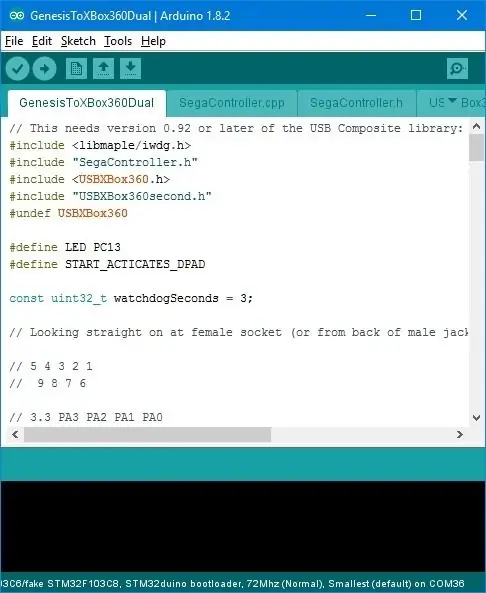
รับสเก็ตช์ของฉันและอัปโหลดไปยังบอร์ด มีตัวเลือกการสเก็ตช์สองแบบ ขึ้นอยู่กับคอนโทรลเลอร์ Xbox 360 ที่คุณต้องการจำลอง (ความเข้ากันได้อาจแตกต่างกันไป):
- x360 แบบมีสาย
- x360 ไร้สาย
สำหรับวัตถุประสงค์ย้อนหลังของฉัน ภาพร่างส่งการเคลื่อนไหวทางซ้ายเพื่อตอบสนองต่อปุ่ม dpad ตามค่าเริ่มต้น แต่ถ้าคุณกดปุ่ม START ค้างไว้ในขณะที่กดปุ่ม dpad มันจะส่งปุ่ม XBox dpad แทน หากคุณไม่ต้องการสิ่งนี้ แสดงความคิดเห็นในบรรทัด:
#define START_ACTIVATED_DPAD
เสียบบอร์ดเข้ากับคอมพิวเตอร์และตรวจสอบว่ามีแป้นเกมสองแผ่นปรากฏขึ้น (แน่นอนว่ามันจะไม่เคลื่อนที่ เนื่องจากคุณไม่มีอะไรติดอยู่กับบอร์ด) บน Windows ให้กด win-R แล้วพิมพ์ joy.cpl เพื่อดูแป้นเกมทั้งสอง
ขั้นตอนที่ 3: ประสาน
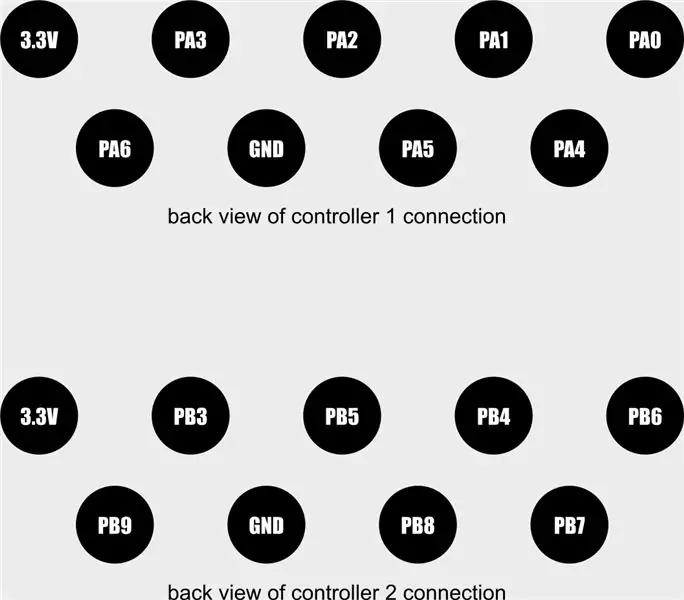


รับหรือสร้างซ็อกเก็ตชาย DB9 สองอันของคุณ (หรือเพียงอันเดียวถ้าคุณต้องการ ในกรณีนี้ คุณอาจต้องการแก้ไขโค้ด)
ตอนนี้เชื่อมต่อพวกมันเหมือนในไดอะแกรมสองอันกับเม็ดสีน้ำเงินของคุณ มุมมองที่นี่มาจากด้านหลังของซ็อกเก็ต DB9 นั่นคือด้านที่คุณบัดกรี (หรือที่เท่ากันคือด้านหน้าของแจ็คตัวเมียบนคอนโทรลเลอร์)
ขั้นตอนที่ 4: ตัวเลือก: กรณี

ฉันมีการออกแบบสำหรับเคสที่พิมพ์ได้ 3 มิติสำหรับโครงการที่นี่ สมมติว่าคุณกำลังใช้ซ็อกเก็ต DB9 ที่พิมพ์ 3 มิติของฉัน
แนะนำ:
โคมไฟ LED Mood ราคา $1 พร้อม ATtiny13 และ WS2812: 7 ขั้นตอน

โคมไฟ LED Mood ราคา 1 ดอลลาร์พร้อม ATtiny13 และ WS2812: นี่คือโคมไฟอารมณ์ราคาประหยัดที่มีสี่โหมด1 ประกายรุ้ง. ประกายไฟจะเคลื่อนขึ้นไปครั้งแล้วครั้งเล่าและค่อยๆ เปลี่ยนสี2. เรืองแสงสีรุ้ง. เรืองแสงคงที่ซึ่งค่อยๆเปลี่ยนสี3. การจำลองไฟเทียน4. ปิด คุณอาจ
Mega RasPi - Raspberry Pi ใน Sega Mega Drive / Genesis: 13 ขั้นตอน (พร้อมรูปภาพ)

Mega RasPi - Raspberry Pi ใน Sega Mega Drive / Genesis: คู่มือนี้จะนำคุณผ่านการแปลง Sega Mega Drive เก่าไปเป็นคอนโซลเกมย้อนยุค โดยใช้ Raspberry Pi ฉันใช้เวลาในวัยเด็กของฉันในการเล่นวิดีโอเกมนับไม่ถ้วน Sega Mega Drive ของฉัน เพื่อนของฉันส่วนใหญ่ก็มีเหมือนกัน ดังนั้นเราจะ
ไฟฉาย Super Bright ราคา 100 เหรียญสำหรับราคาต่ำกว่า 10 เหรียญ!: 5 ขั้นตอน

ไฟฉาย Super Bright ราคา 100 เหรียญสำหรับราคาต่ำกว่า 10 เหรียญ! ฉันคิดว่าจะต้องมีวิธีที่ง่ายกว่าในการดัดแปลงไฟฉายขนาดเล็กที่มีฮาร์ดแวร์น้อยกว่าและอันที่ใช้เวลาน้อยกว่า ฉันพี
เปลี่ยน Sega Genesis แบบพกพาของ ATGAMES ให้เป็นชุดลำโพงไร้สาย: 13 ขั้นตอน (พร้อมรูปภาพ)

เปลี่ยน Sega Genesis แบบพกพาของ ATGAMES ให้เป็นชุดลำโพงไร้สาย: หากคุณได้อ่านคำแนะนำแรกของฉันเกี่ยวกับวิธีแก้ไขแบตเตอรี่ใหม่ที่ดีกว่าสำหรับ Sega Genesis แบบพกพาของ ATGAMES คุณอาจสงสัยว่า: ถาม: ฉันจะทำอย่างไรกับทั้งหมด พลังที่ค้นพบใหม่นั้น? ตอบ: ดัดแปลง ATGAMES Portable Sega Genesis ให้เป็น
การประกอบ RS232 เป็น TTL Serial Adapter: 8 ขั้นตอน

การประกอบ RS232 เป็น TTL Serial Adapter: การประกอบ RS232 เป็น TTL Serial Adapter ทีละขั้นตอนจาก moderndevice.com นี่เป็นตัวเลือกที่ยอดเยี่ยมสำหรับการเชื่อมต่อ Arduino หรือ Arduino clone กับพอร์ตอนุกรมแบบธรรมดา มันจับคู่โดยตรงกับ BBB หรือ RBBB หรือหมุดสามารถทำการแมปใหม่เป็น f
